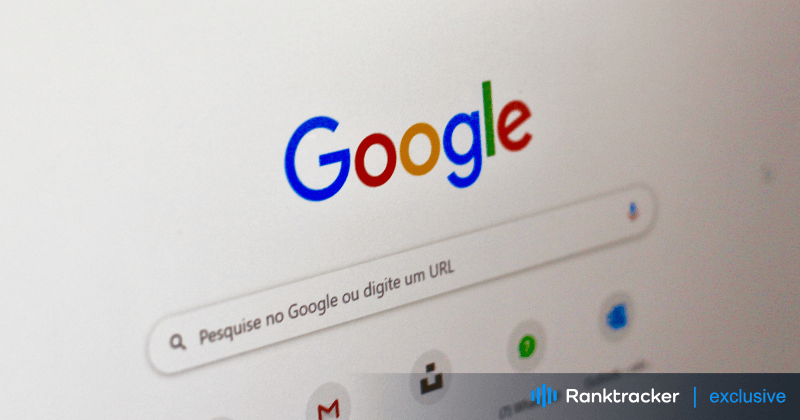
Intro
Jos luotat Google-hakuun navigoidessasi verkossa, voi olla turhauttavaa, kun se yhtäkkiä lakkaa vastaamasta. Onneksi on olemassa useita helppoja korjauksia, joilla saat asiat takaisin raiteilleen. Tässä artikkelissa opastamme sinut vianmääritysvaiheiden kautta, jotta voit ratkaista ongelman ja saada selauskokemuksesi takaisin hallintaasi.
Sukelletaan ja karkotetaan nuo hakuongelmat lopullisesti!
Asian ymmärtäminen
Kun Google-haku ei vastaa, siihen voi olla useita mahdollisia syitä:
-
Heikko Internet-yhteys: Hidas tai epävakaa yhteys voi estää hakukonetta latautumasta kunnolla.
-
Selainongelmat: Ristiriitaiset laajennukset, vanhentuneet versiot tai täysi välimuisti ja evästeet voivat häiritä Google-hakua.
-
Järjestelmäpäivitykset: Vanhentuneet ohjelmistot eivät välttämättä ole yhteensopivia Googlen uusimpien päivitysten kanssa, mikä aiheuttaa reagoimattomuutta.
Seuraavat vianmääritysvaiheet auttavat sinua tunnistamaan ja ratkaisemaan ongelman, olipa kyseessä sitten laitteeseesi liittyvä tai laajalle levinnyt ongelma.
Mahdolliset syyt siihen, että Google-haku ei reagoi
1. Internet-yhteysongelmat
Hidas tai epävakaa yhteys voi estää Google-hakua vastaamasta. Tarkista, latautuvatko muut verkkosivustot oikein, jotta voit selvittää, onko ongelma internet-yhteydessäsi. Reitittimen uudelleenkäynnistäminen tai siirtyminen toiseen verkkoon voi auttaa.
2. Selaimeen liittyvät ongelmat
Vanhentunut välimuisti, evästeet tai selainversiot voivat aiheuttaa sen, että Google-haku ei reagoi. Myös ristiriitaiset laajennukset voivat häiritä hakukoneen toimintaa.
3. Järjestelmäpäivitykset
Odottavat järjestelmä- tai selainpäivitykset saattavat olla tarpeen, jotta Google-haku toimisi oikein. Yhteensopivuusongelmat voidaan ratkaista varmistamalla, että järjestelmäsi on ajan tasalla.
4. Laajat käyttökatkokset
Joskus ongelma ei ole laitteessasi vaan Googlessa itsessään. Tarkista verkkofoorumeilta, sosiaalisesta mediasta tai verkkosivustoilta, jotka seuraavat suosittujen palveluiden tilaa, onko Google-haussa katkos.
Vianmääritys Vaiheet korjata Google-haku ei vastaa
Vaihe 1: Tarkista Internet-yhteys
Varmista, että laitteesi on kytketty vahvaan ja vakaaseen internetyhteyteen:
-
Käynnistä reititin tai modeemi uudelleen.
-
Testaa internetin nopeus verkkotyökalulla.
-
Poista käytöstä kaikki VPN- tai välityspalvelut, jotka saattavat häiritä yhteyttäsi.
Vaihe 2: Tyhjennä selaimen välimuisti ja evästeet
Vanhat tai vioittuneet välimuisti ja evästeet voivat aiheuttaa Google-hakuun toimintahäiriöitä. Tyhjennä ne selaimesi asetuksista kohdasta "Tietosuoja" tai "Tyhjennä selaustiedot".
Vaihe 3: Poista selaimen laajennukset käytöstä
Tietyt selainlaajennukset, kuten mainosten estäjät tai tietoturvatyökalut, voivat häiritä Google-hakua. Poista laajennukset käytöstä yksi kerrallaan syyllisen tunnistamiseksi. Ota laajennukset uudelleen käyttöön, kun ongelma on ratkaistu.
Vaihe 4: Päivitä selaimesi
Vanhentunut selain ei välttämättä ole yhteensopiva Google-hakujen kanssa. Voit korjata tämän päivittämällä selaimesi uusimpaan versioon. Useimmissa selaimissa on automaattinen päivitystoiminto, mutta voit myös tarkistaa sen manuaalisesti asetusten kohdasta "Tietoja".
Vaihe 5: Kokeile eri selainta
Jos Google-haku ei edelleenkään vastaa, kokeile käyttää eri selainta, jotta näet, onko ongelma selainkohtainen. Näin voit selvittää, onko ongelma nykyisessä selaimessasi.
Vaihe 6: Käynnistä laite uudelleen
Laitteen uudelleenkäynnistäminen voi ratkaista tilapäiset häiriöt, jotka saattavat estää Google-hakua toimimasta. Se myös virkistää järjestelmäsi yhteydet ja poistaa kaikki taustalla olevat ongelmat.
Vaihe 7: Tarkista järjestelmäpäivitykset
Varmista, että käyttöjärjestelmä ja selain ovat ajan tasalla. Järjestelmäpäivitykset sisältävät usein tärkeitä vikakorjauksia ja suorituskyvyn parannuksia, jotka voivat auttaa ratkaisemaan hakuun liittyviä ongelmia.
Vaihe 8: Ota yhteyttä Googlen tukeen
Jos mikään edellä mainituista toimista ei ratkaise ongelmaa, ota yhteyttä Googlen tukeen. He voivat antaa lisäapua ja tutkia taustalla olevia ongelmia.
Google-hakujen vastaamattomuuden estäminen tulevaisuudessa
Välttääksesi tulevat ongelmat Google Searchin kanssa:
-
Tyhjennä säännöllisesti selaimen välimuisti ja evästeet, jotta selaimesi toimii moitteettomasti.
-
Pidä selaimesi ja käyttöjärjestelmäsi ajan tasalla varmistaaksesi yhteensopivuuden Googlen uusimpien ominaisuuksien kanssa.
-
Rajoita avoinna olevien välilehtien määrää, jotta selaimesi ei kuormitu liikaa.
-
Vältä epävirallisten selainlaajennusten käyttöä, sillä ne voivat häiritä hakutoimintoja.
Päätelmä
Jos Google-haku ei vastaa, näiden vianmääritysvaiheiden avulla pääset nopeasti takaisin hakuun. Nämä nopeat korjaukset ratkaisevat yleisimmät ongelmat, kuten internet-yhteyden tarkistamisen, välimuistin tyhjentämisen ja selaimen päivittämisen. Jos ongelma jatkuu, älä epäröi ottaa yhteyttä Googlen tukeen saadaksesi lisäapua.

